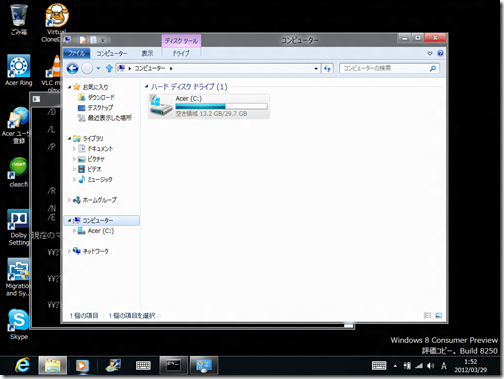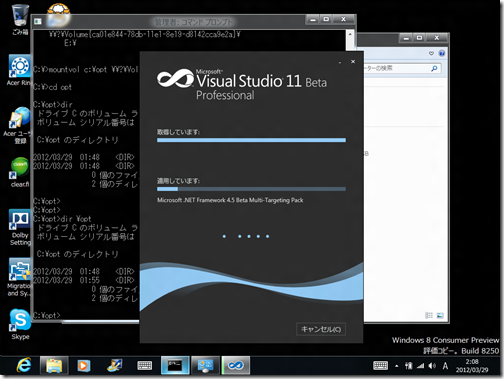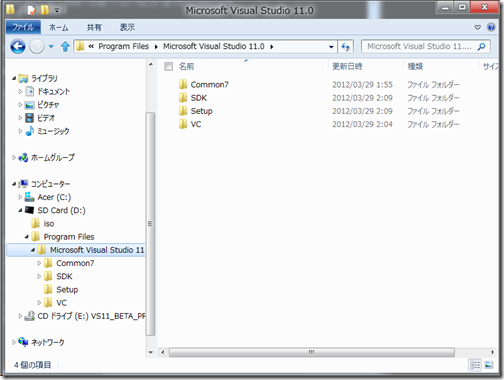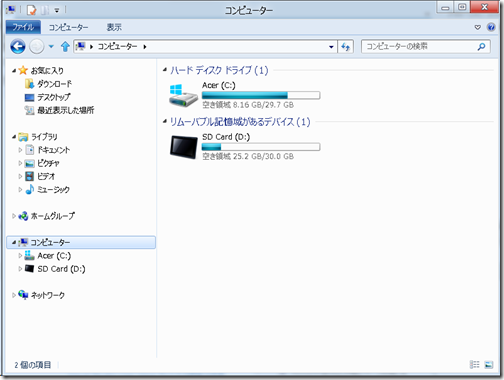acer w500には、SDメモリを差し込むところがあります。これがDドライブになるのですが、win8をインストールした後、ディスククリーンアップでwindows.old フォルダを消して、残り容量は 13 GB になります。
Visual Studio 11 beta 自体は、8 GB 位占有するので、残りは 5GB 程度。実験的に開発するにはいいかもしれませんが、ちょっと音楽ファイルなり動画なりを入れようとするとすぐに溢れそうです。また、先行き MS-Officeを入れることを考えると、もうちょっとなんとかしたい。
というわけで、先日書いた通り、SDHC メモリ 32 GB を買ってきました。このメモリを差し込んで、D ドライブに VS11beta を入れれば OK … と思ったのですが、Visual Studio のインストール先は「リムーバブルディスク」では駄目だそうです。うーむ、どうしたものかと思ったのですが、ここは「DドライブをCドライブのフォルダにマウントすれば?」と思って調べてみました。
Windowsでフォルダをドライブに見せる&ドライブをフォルダに見せる。 – ..たれろぐ..
http://d.hatena.ne.jp/naga_sawa/20110105/1294223413
なところに、mountvol コマンドの使い方があります。
私の場合は、
C:\>mountvol c:\opt \\?\Volume{388c1909-76fa-11e1-8e17-90baa38d700f}\
な風に「c:\opt」フォルダに D ドライブをマウントしてしました。そして、opt フォルダ内に「Program Files」フォルダを作っておきます。
このフォルダを作っておくと、D ドライブそのもので使うときも ok だし、C ドライブにマウントする時も ok という便利な方法です(実際は、内部で 「c:\opt\Program Files\…」のフォルダ名を持っていることがあるので、マウントは必須なんですが、見かけ上)。
C:\opt>dir \opt
ドライブ C のボリューム ラベルは Acer です
ボリューム シリアル番号は F4B0-6C2E ですC:\opt のディレクトリ
2012/03/29 01:48 <DIR> iso
2012/03/29 01:55 <DIR> Program Files
0 個のファイル 0 バイト
2 個のディレクトリ 28,716,089,344 バイトの空き領域
これで、インストールをすると順調にインストールされます。
C:\opt\Program Files\Microsoft Visual Studio 11.0 の中身(実際は、D:\Program Files\Microsoft Visual Studio 11.0)も順調に増えているので、C ドライブの HDD を圧迫していないことが分かります。まあ、実際は、C:\Windows\Microsoft.NET\Framework の中に各種アセンブリが放り込まれるので完全に追い出しているとは言えませんが、Visual Studio の開発関連は追い出せているはずです。
ちなみに、インストール自体はリモートデスクトップを使っています。ソフトウェアキーボードでは辛いし、ハードウェアキーボードを付けてもいいけど、マウスとワンセットでないと駄目だし、ということで画面のキャプチャも取り易いのでリモートデスクトップでインストールするのがお勧めです。多分、開発自体もリモートデスクトップですね。
結果的にどれくらいになったかというと、C ドライブの残りは 8GB になりました。SDHC メモリの Program Files の下を調べると 3GB 位追い出せています。
ただし、VMWare にインストールするのと違って、ひどく時間がかかります(1時間半ほどインストールしていたと思う)。まあ、インストール自体は最初だけなので、後はどれだけ開発ができるか、実機テストが楽になるか、というところですね。このあたりは後日。